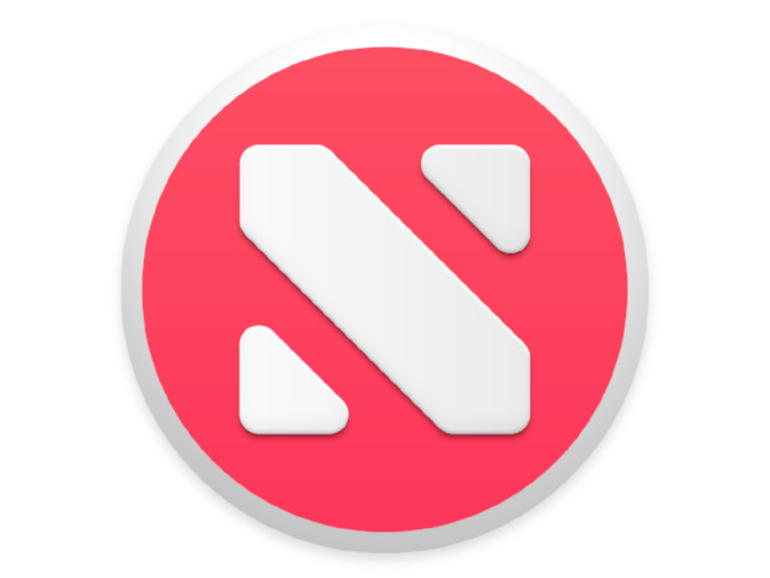Jack Wallen explica cómo personalizar la última aplicación de noticias de Apple y por qué podría convertirse en su fuente de noticias en macOS.
Cómo personalizar la aplicación Apple NewsJack Wallen explica cómo personalizar la nueva aplicación de noticias de Apple y por qué podría convertirse rápidamente en su fuente de noticias en macOS.
Si ya has actualizado a MacOs Mojave, es probable que hayas encontrado algunas sorpresas esperándote en el Dock o en el Launchpad. Y si usted es un adicto a las noticias, una herramienta en particular podría alimentar su necesidad de información. Esa herramienta es Apple News, y hablando como alguien que constantemente anhela noticias, esta herramienta es la mejor.
Más información sobre Apple
De hecho, la nueva aplicación es tan buena que estoy buscando su equivalente en la plataforma Linux. Desafortunadamente, todavía no he encontrado nada que se parezca (y los agregadores RSS no sirven. La aplicación Mojave es muy similar a cualquier aplicación de noticias que puedas encontrar en iOS o Android, sólo que en forma de escritorio. Presenta las noticias al lector a través de dos secciones principales (Today y Morning Digest) y canales personalizables por el usuario. Eso, en sí mismo, no es una hazaña. Pero la presentación es ingeniosa y la personalización impresionante. Las noticias también pueden ser buscadas, así como ser habilitadas para encontrar contenido basado en otros usos de aplicaciones (como Siri y Safari), restringir las historias a Hoy, y restringir las historias con contenido explícito. Pero es la personalización del canal lo que quiero demostrar.
VER: Política de desarrollo de aplicaciones móviles (Tech Pro Research)
Una vez personalizada, tendrás exactamente las noticias que deseas, a través de una aplicación brillante y de un solo punto de entrada. Vamos a personalizar.
Lo que necesitas
Sólo hay una cosa que necesita usar o personalizar News-macOS Mojave. Si está ejecutando un dispositivo con una versión de macOS anterior a Mojave, no tiene suerte.
Añadir canales
Lo primero que hay que hacer es añadir canales a Noticias. Esto es realmente muy simple. Abra la aplicación Noticias y desplácese por el panel izquierdo hasta llegar a la parte inferior. Haga clic en el botón Descubrir canales y temas (.
Aparecerá una nueva ventana emergente . En esa ventana, puede desplazarse y comprobar para habilitar los «canales» que desea seguir.
El método anterior le permitirá seguir las fuentes. Sin embargo, las noticias son mucho más que sólo fuentes. Si usted tiene un tema en particular que desea seguir, Noticias hace que la tarea sea aún más fácil. En el campo de búsqueda (en la navegación de la izquierda), escriba el tema que desea seguir y pulse la tecla Intro. Cuando el tema aparezca, tendrá un corazón a su derecha . Haga clic en ese corazón y el tema se agregará a Noticias.
También puede desplazarse hacia abajo (en el canal de la izquierda), encontrar los canales que se centran en su tema, y seleccionarlos para seguirlos de la misma manera. Una vez que haya seleccionado todo lo que desea (relacionado con su tema), haga clic en la pequeña x de la barra de búsqueda para borrar el tema y volver a la navegación de la izquierda a su interfaz predeterminada (donde sus nuevos temas / canales estarán esperando.
Las advertencias
Hay un par de advertencias que encontré con News (que impiden que sea la aplicación de noticias perfecta. La primera es que algunos canales y temas no presentan la historia completa. Si abre ciertas noticias, Noticias mostrará la historia completa. Por otro lado, al hacer clic en otros elementos se requiere el navegador web predeterminado para abrir la historia en cuestión. Por ejemplo, todas las noticias de ConsejoTecnologico.com deben abrirse en un navegador web, mientras que las noticias de ConsejoTecnologico.com pueden leerse, en su totalidad, desde Noticias.
La siguiente advertencia es que no hay una manera fácil de compartir una noticia en los medios sociales. Si hace clic en el botón Compartir (el cuadrado con la flecha apuntando hacia arriba en la esquina superior derecha), le permite compartir a través de Correo, Mensajes, AirDrop, Notas, Recordatorios, Añadir a fotos, Añadir a la apertura y Añadir personas. Pero en ninguna parte encontrará la posibilidad de compartir a través de Facebook, Twitter, Instagram, Pinterest u otras plataformas sociales. Esto podría muy bien ser por diseño por parte de Apple, lo cual es probablemente un movimiento que debería ser aplaudido. Teniendo en cuenta el uso que hacen la mayoría de las herramientas de tipo Noticias, querrán tener la posibilidad de compartir en la plataforma de redes sociales que elijan.
Fuera de estas dos advertencias, el Apple News es un placer de usar y personalizar. Si eres usuario de macOS y trabajas con Mojave (y resulta que eres un adicto a las noticias como yo), te recomiendo encarecidamente que te pongas al día con esta aplicación. Las noticias no tardan mucho en entenderse por completo, o en convertirse en su agregador de noticias predeterminado.
Boletín de noticias de Mobile Enterprise
BYOD, vestimenta, IO, seguridad móvil, soporte remoto y los últimos teléfonos, tabletas y aplicaciones que los profesionales de TI deben conocer son algunos de los temas que abordaremos. Entregado Martes y Viernes